如何复制和备份旧 DVD 光盘 [2025 年更新]
拥有大量 DVD 后,您可能意识到 DVD 很容易损坏和内容丢失。为了避免这些事情,开发人员创建了 DVD 复印机,让用户可以将 DVD 复制并备份为可存储在多个设备上的数字格式。如果您尝试寻找此工具,您可能会被它们的数量所淹没!幸运的是,您在这里!这篇文章介绍了 8 种最佳 DVD 复印机工具及其优缺点,供您复制和备份 DVD。现在就来探索它们吧!
第 1 部分:在 Windows/Mac 上翻录/复制/备份 DVD 的最佳方法
如果您正在寻找一款 DVD 复印机工具,可为您提供高级 DVD 翻录、复制和备份内容以及其强大的功能,那么 4Easysoft DVD翻录器 工具就是您要找的。没有任何限制和约束,此工具可以以 60 倍的速度翻录自制或商业 DVD。此外,它可以复制 DVD 内容并将其转换为新格式,同时保留其原始质量。此外,如果您希望将这些翻录和复制的 DVD 内容备份到特定设备中,您可以从此工具提供的设备预设中进行选择。这些只是此 DVD 复印机工具功能和能力的一瞥;它还有很多东西可以提供!

集成英特尔 CPU、Nvidia GPU、AMD、多核 CPU 和超线程的硬件加速技术,可提供 60 倍 DVD 翻录速度。
提供 600 多种数字格式和设备预设来转换自制和商业 DVD 内容。
支持来自亚马逊的 DVD 转换,区域代码为 CSS、APS、RC、Sony DADC 等的 DVD,没有任何限制。
具有将 DVD 内容备份到各种设备而不会造成任何质量损失的功能。
如何使用 4Easysoft DVD Ripper 复制和备份 DVD:
步骤1下载并安装 4Easysoft DVD翻录器 工具在您的 Windows 或 Mac 电脑上启动。之后,启动该工具,选择加载 DVD 下拉菜单,然后选择加载 DVD 光盘。然后,将您的 DVD 插入计算机的 DVD 驱动器。

第2步接下来,您的 DVD 内容将自动显示在工具界面上。勾选 完整标题列表 按钮,并单击要复制和备份的每个标题的复选框。然后,勾选 好的 按钮。

步骤3之后,选择 翻录视频/音频 选项并点击 全部翻录至下拉菜单 工具左上角的菜单按钮。然后,在新窗口中,选择 视频 选项卡并选择要保存 DVD 内容的格式。您可以将其转换为 MP4 格式在各种设备上备份 DVD 内容。

步骤4对整体选择满意后,点击 全部翻录 工具左下角的按钮开始 DVD 翻录和转换过程。

第 2 部分:轻松复制和备份 DVD 的 7 大软件
现在您已经了解了如何使用最好的 DVD 复印机来翻录、复制和备份 DVD,这里还有其他 7 种出色的工具,旨在提供易于执行的 DVD 复制和备份过程。
1. DVD 克隆器(Windows/Mac)
这一系列最佳 DVD 复制机中的第一个工具是 DVD 克隆器。该工具也是市场上专业的 DVD 复制工具之一。借助其高级功能,您可以复制和备份具有不同区域代码和复制保护系统的任何 DVD。此外,该工具非常棒,因为它为用户提供了各种 DVD 复制方法,例如仅电影复制、1:1 DVD 复制和自定义复制选项,使 DVD 复制过程变得简单。
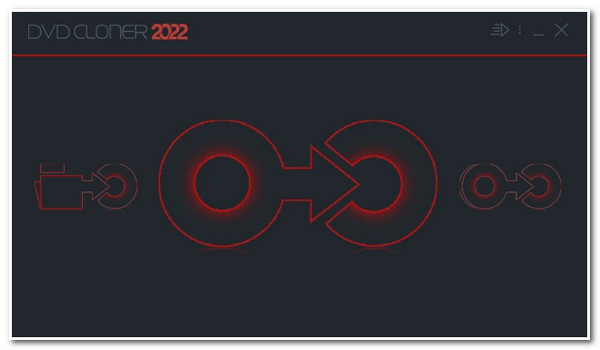
- 优点
- 支持从加密或受保护的 DVD 复制各种内容。
- 为用户提供多种DVD复制模式。
- 提供其他出色的功能,包括 DVD 刻录机。
- 缺点
- 带有难以理解的界面,需要花费大量时间来学习该工具。
- 对于普通用户来说,这不是一个理想的工具,尤其是其内置的自定义设置。
- 升级后的版本相当昂贵。
2. HandBrake(Windows/Mac/Linux)
您可以用作 DVD 复制机的另一个工具是 手刹。如果您正在寻找一款完全免费的工具,那么这款工具非常适合您。Handbrake 是一款开源多平台工具,可以轻松复制、备份和翻录 DVD。此外,它还支持各种格式和设备预设,可转换 DVD 内容,使其可存储在不同的设备上。此外,由于其输出增强功能,它还具备在 DVD 上恢复旧质量视频的能力。
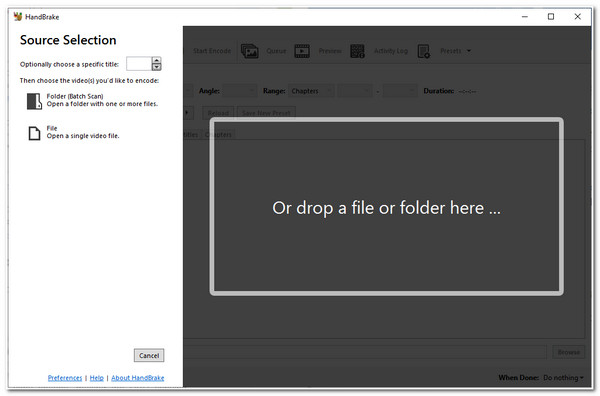
- 优点
- 用户友好的界面和简单的 DVD 复制过程。
- 支持复制一批 DVD 内容并将其转换为特定格式。
- 支持大量预设。
- 缺点
- 支持有限的数字格式来转换您的 DVD 内容。
- 您需要安装 libdvdcss 才能使用某些 DVD。
- 它与各种日志错误相关。
3.Freemake DVD 复制(Windows)
您还应该尝试使用 Freemake DVD 复制 作为您的 DVD 复印机工具。它能够复制 DVD 内容并将其传输到另一台 DVD、外部驱动器、USB、电视、iPad 或任何设备。此外,它支持多种 DVD 类型,例如 DVD+R/RW、DVD-R/RW、DVD+R DL、DVD-R DL 和蓝光。插入 DVD-5、DVD-9 和 DVD-10。此外,此工具还允许用户自定义 DVD 复制过程,例如选择要复制的视频、复制光盘字幕以及创建自定义菜单。
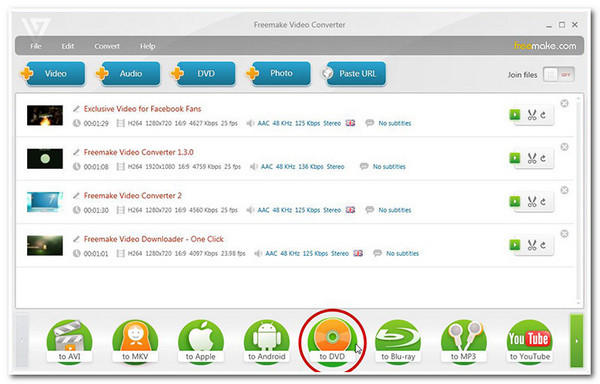
- 优点
- 友好的用户界面。
- 易于使用的功能。
- 支持各种类型的数字格式和设备预设。
- 缺点
- 仅支持那些未受保护的 DVD。
- 在免费版本下提供一些功能。
- 其界面上散布着令人厌烦的广告。
4.DVDFab DVD 复制(Windows/Mac)
接下来是 DVDFab DVD 复制器。与市场上的其他工具不同,此工具支持各种选项来复制和备份 DVD。它支持全盘、主电影、克隆/刻录、合并、分割和自定义复制过程。此外,上述每个选项或模式都具有其功能并有助于实现出色的备份。此外,它还支持复制一批 DVD 内容并以闪电般的速度进行转换。
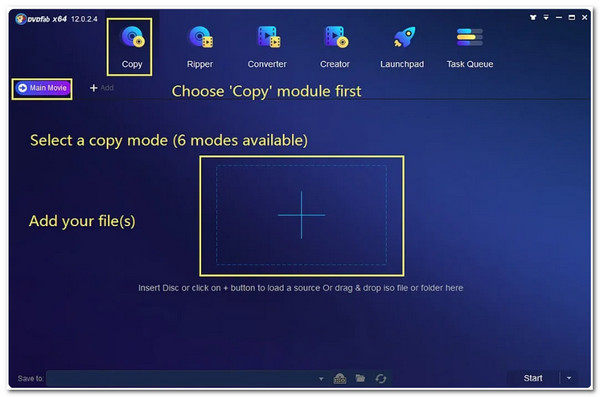
- 优点
- 用户友好界面,功能易于理解。
- 提供多种 DVD 复制模式。
- 支持硬件加速处理的批量复制过程。
- 缺点
- 免费版本具有一些功能。
- 只有付费版本支持将 DVD 导出为数字格式。
5.MakeMKV(Windows/Mac/Linux)
接下来是 制作MKV DVD 复制器。与其他工具不同,MakeMKV 可以复制 DVD 内容并将其转换为 MKV 格式,这是当今可用的高质量格式之一。有了它,您可以确保获得最佳的视频观看体验。此外,它提供了快速的转换过程,无需额外的软件即可进行转换和解密。此外,您无需付费即可使用其全部功能,因为此工具完全免费!
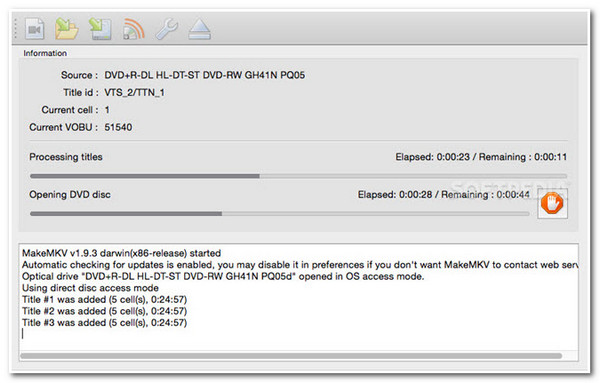
- 优点
- 易于使用的功能和用户友好的界面。
- 转换过程结束后,它保留了 DVD 内容中包含的所有信息。
- 缺点
- 不提供其他格式或设备预设来转换您的 DVD 内容。
- 自动将您的 DVD 内容转换为具有较大文件大小的 MKV。
- 不支持那些受保护的 DVD。
6. DVD 压缩(Windows)
与 Handbrake 类似,DVD Shrink 也是一款免费使用的 DVD 复制工具,您可以使用它轻松复制和备份 DVD 内容。通过此工具,您可以将 DVD 复制到 ISO 和 VIDEO_TS 文件夹。它还可以处理嵌入区域限制、复制保护和用户保护的 DVD。此外,此工具还具有从 DVD 中压缩大文件的功能,从而为目标设备节省更多空间。
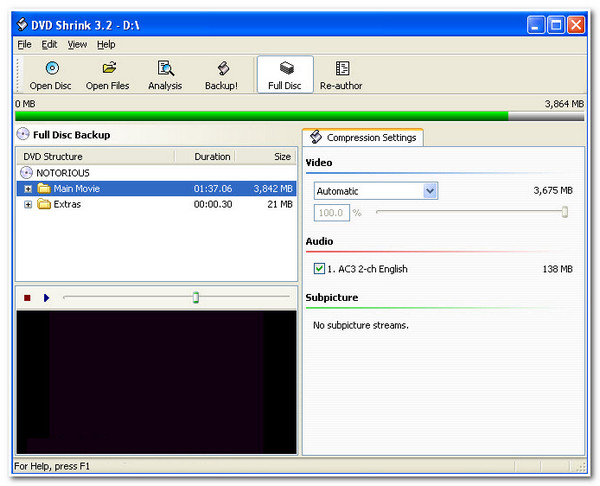
- 优点
- 免费且用户友好的程序。
- 可以缩小 DVD 上的大型媒体文件。
- 缺点
- 这与视频质量损失问题有关。
- 要求您安装另一个 DVD 刻录工具。
- 提供几种格式来导出您的 DVD 内容。
7. VLC 媒体播放器(Windows/Mac)
您还可以使用 VLC 媒体播放器 作为您的 DVD 复印机。Handbrake 和 DVD Shrink 也是如此;VLC 也是一款免费的开源媒体播放器,除了播放各种媒体文件外,您还可以通过此工具复制和备份各种 DVD 内容。此外,它还支持从各种类型的 DVD 复制内容。
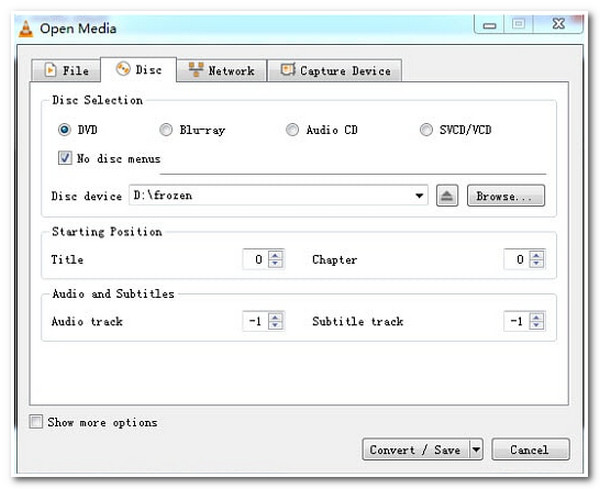
- 优点
- 支持多种数字格式。
- 提供出色的解码和编码功能。
- 缺点
- 其 DVD 转换过程需要很长时间才能完成。
- 无法解密和转换受保护的 DVD。
- 这些功能让一些用户感到困惑。
第3部分:有关如何复制和备份DVD光盘的常见问题解答
-
1. 使用 DVD 拷贝机复制 DVD 上的内容是否违法?
是的。DVD 嵌入保护的主要原因是他们想保护内容的创作者不因盗版而损失销量。但如果你把从 DVD 复制的内容留给自己,就没什么可担心的了。
-
2. 我可以使用 Windows 计算机复制受保护的 DVD 吗?
很遗憾,您不能。只有自制且未加密的 DVD 才能通过计算机复制。如果您需要复制受保护 DVD 上的内容以保存并存储在您的设备上,请使用第三方应用程序,例如 4Easysoft DVD翻录器 工具让它为您完成工作。
-
3. VLC Media Player 可以翻录加密的 DVD 吗?
是的,可以!但是,与 Handbrake 类似,您需要在其库中安装 libdvdcss 才能解密 DVD。此外,VLC 不会从 DVD 中翻录内容;它只会录制内容并将录制的文件存储在您的设备上。
结论
现在,这些就是 8 种最佳 DVD 复制工具,您可以使用它们从不同的 DVD 复制各种内容。鉴于它们的优点和缺点,选择合适的工具来实现您想要的翻录、复制和备份将很容易。但其中, 4Easysoft DVD翻录器 仍然是最好的 DVD 复制工具!凭借其上述出色的功能,您将看到此工具如何真正满足您所需的翻录、复制和备份需求。今天就从其官方网站下载并安装此工具吧!



